Parfois, vous devrez peut-être masquer des fichiers importants sur votre ordinateur. Vous pouvez masquer les fichiers dans l'image et afficher les fichiers cachés sans mot de passe. Comment cacher des fichiers dans une image ? Cet article vous donne deux façons de masquer les données dans l'image sous Windows.
Comment masquer des fichiers dans une image sous Windows
Voici deux méthodes pour masquer des fichiers dans l'image sous Windows. (Si vous avez besoin de diviser une vidéo ou de combiner des vidéos, MiniTool MovieMaker peut être un bon choix.)
- Utiliser l'invite de commande
- Utiliser un document texte
Méthode 1. Utilisation de l'invite de commande
Suivez les étapes suivantes pour masquer les fichiers d'une image à l'aide de l'invite de commande.
Étape 1. Créez un nouveau dossier sur votre bureau et déplacez les fichiers que vous souhaitez masquer dans ce dossier.
Étape 2. Faites un clic droit sur le dossier et choisissez Ajouter à l'archive ou utilisez un compresseur pour ajouter des fichiers à votre archive zip.
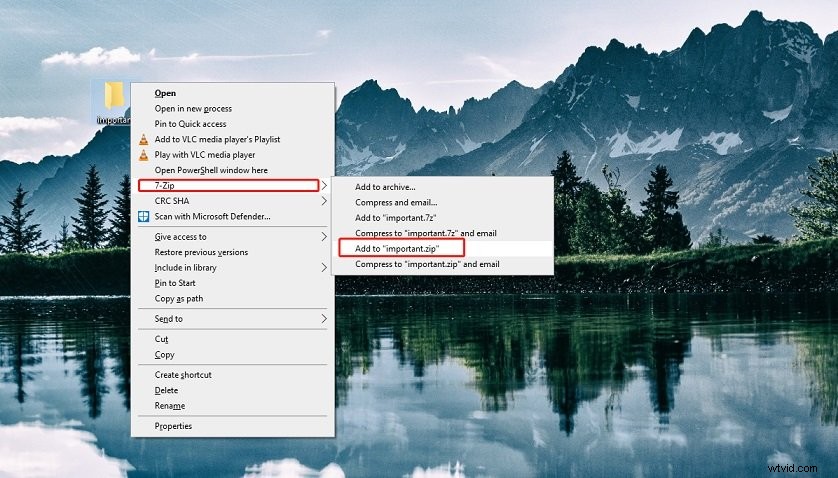
Étape 3. Mettez une image sur notre bureau et renommez-la.
Étape 4. Appuyez sur Windows + R pour ouvrir la fenêtre de commande Exécuter. Saisissez "cmd" et appuyez sur Entrée clé.
Étape 5. Après avoir lancé l'invite de commande, tapez la commande suivante et appuyez sur Entrée clé :
bureau cd
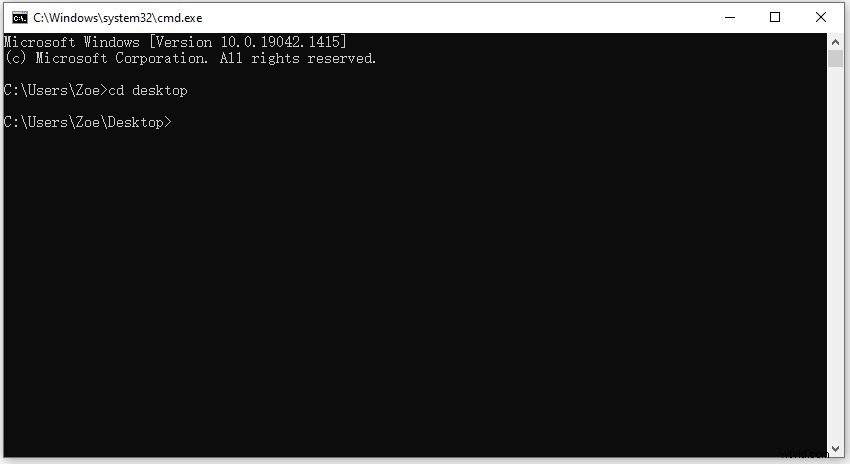
Étape 6. Tapez ensuite la commande suivante et appuyez sur Entrée clé :
copier /b imagename.jpg + archivefilename.zip outputimagename.jpg
Remarque :
Si votre fichier image est au format PNG, changez simplement le ".jpg" en ".png".
Si votre format de fichier d'archive est RAR, vous devez changer l'extension de fichier ".zip" en ".rar".
Étape 7. Maintenant, vous avez réussi à cacher vos fichiers dans une image.
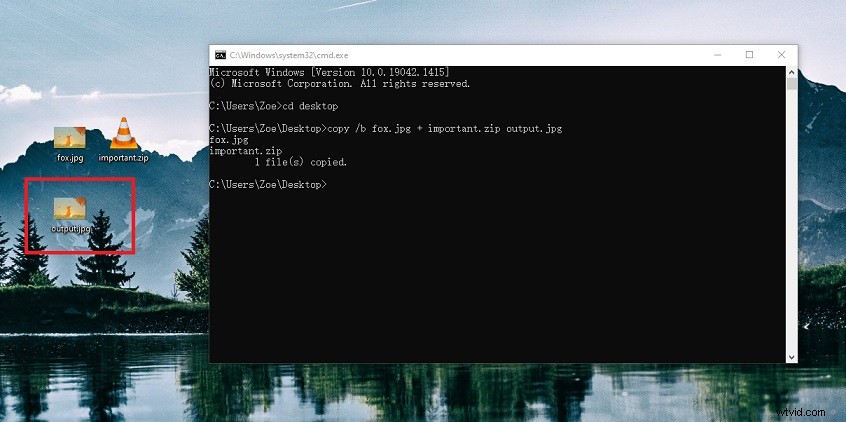
Méthode 2. Utilisation d'un document texte
Une autre méthode pour masquer les images dans l'image consiste à utiliser le document texte.
Voici un guide étape par étape sur la façon de masquer des fichiers dans une image.
Étape 1. Tout d'abord, créez un nouveau dossier et déplacez les fichiers nécessaires dans ce dossier.
Étape 2. Sélectionnez ces fichiers et faites un clic droit dessus. Dans la fenêtre contextuelle, choisissez Ajouter à "xxx.rar" . Ou sélectionnez le compresseur et choisissez Ajouter à "xxx.zip".
Étape 3. Créez un nouveau dossier. Ensuite, faites glisser et déposez le fichier zip et une image dans ce dossier.
Étape 4. Faites un clic droit sur la zone vide et sélectionnez Nouveau> Document texte .
Étape 5. Ouvrez le document texte et entrez :
copier imagename.jpg/b+archivefilename.zip=outputfilename.jpg
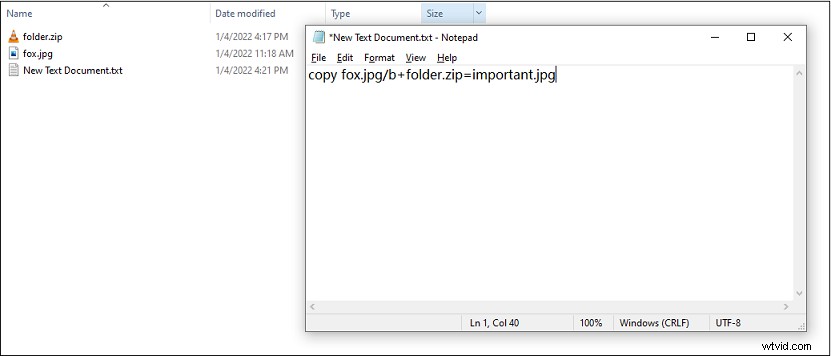
Étape 6. Fermez la fenêtre et enregistrez le document. Changez ensuite l'extension de fichier du document texte en ".bat".
Article connexe :Comment afficher les extensions de fichier dans Windows 10 ?
Étape 7. Double-cliquez sur le fichier .bat et vous obtiendrez un fichier image contenant vos fichiers.
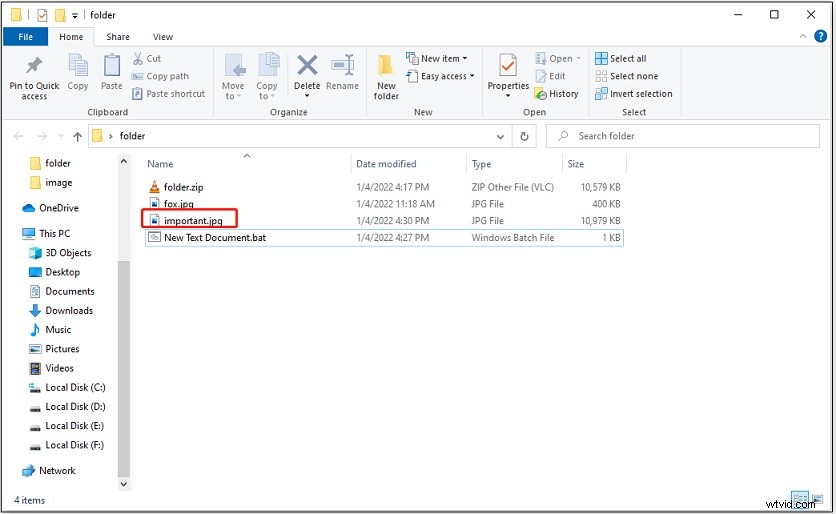
Comment extraire des fichiers cachés à partir de PNG ou JPG
Après avoir intégré des fichiers dans une image, vous souhaiterez peut-être savoir comment extraire des fichiers cachés à partir de PNG ou de JPG.
Voici comment :
Étape 1. Trouvez le fichier image de sortie et faites un clic droit dessus. Choisissez renommer et changez son extension de fichier en ".zip". Cliquez sur Oui pour confirmer l'opération.
Étape 2. Pour afficher les fichiers, ouvrez le fichier d'archive avec votre compresseur ou WinRAR.
Étape 3. Cliquez sur Extraire et cliquez sur les trois points pour choisir un nouveau chemin de sauvegarde. Cliquez ensuite sur OK pour extraire les fichiers cachés d'une image.
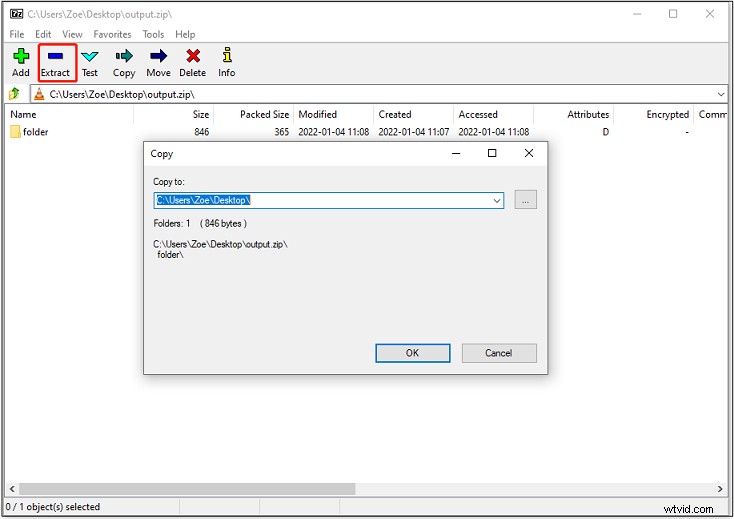
Conclusion
Choisissez la méthode que vous préférez pour cacher vos fichiers dans une image afin de protéger votre vie privée !
